Τι είναι η Γραμμή εργαλείων Babylon (09.15.25)
Η γραμμή εργαλείων Babylon είναι επίσης γνωστή ως γραμμή εργαλείων αναζήτησης Babylon. Πρόκειται για ένα πρόσθετο προγράμματος περιήγησης ιστού που διαφημίζεται συχνά ως εργαλείο που βοηθά τους χρήστες να βελτιώσουν την εμπειρία περιήγησής τους. Αυτές οι ψευδείς ελπίδες δελεάζουν πολλούς ανθρώπους που πιστεύουν ότι μπορούν να χρησιμοποιήσουν το πρόγραμμα για να κάνουν γρήγορες μεταφράσεις και να λάβουν ορισμούς λέξεων χωρίς να χρειάζεται να κάνουν αναζήτηση στο Διαδίκτυο.
Τι κάνει το Babylon Toolbar;Αυτή η δυνητικά επιβλαβής γραμμή εργαλείων του προγράμματος περιήγησης αλλάζει την προεπιλεγμένη μηχανή αναζήτησης, την αρχική σελίδα, καθώς και τις νέες επιλογές καρτέλας. Ως αποτέλεσμα, οι ενοχλητικές διαφημίσεις εμφανίζονται επανειλημμένα στην οθόνη σας. Αυτές οι διαφημιστικές καμπάνιες μπορεί να είναι πονηρές και να εξαπατούν τους χρήστες να πληρώνουν για ανύπαρκτες υπηρεσίες ή / και προγράμματα. Ο χρήστης θα μπορούσε επίσης να κληθεί να συμμετάσχει σε μια έρευνα ή να διεκδικήσει μια «ψεύτικη» ανταμοιβή. Αυτό που κάνουν όλες αυτές οι ενέργειες είναι να αποκαλύψουν τα προσωπικά στοιχεία των χρηστών.
Τις περισσότερες φορές, ένα άτομο θα κατεβάσει ακούσια τη Γραμμή εργαλείων Babylon πιστεύοντας ότι λαμβάνει μια δωρεάν χρήσιμη εφαρμογή. Στη συνέχεια, η γραμμή εργαλείων του προγράμματος περιήγησης θα εγκατασταθεί σε όλα τα προγράμματα περιήγησης Διαδικτύου σε αυτόν τον υπολογιστή, όπως το Safari, το Google Chrome, το Mozilla Firefox, ο Internet Explorer και άλλα προγράμματα περιήγησης.
Γενικά, η Γραμμή εργαλείων Babylon επιβραδύνει τα προγράμματα περιήγησης , προκαλεί προβλήματα απορρήτου και μπορεί επίσης να προκαλέσει σοβαρές μολύνσεις από κακόβουλο λογισμικό. Αυτό οφείλεται στο γεγονός ότι αυτή η ανεπιθύμητη γραμμή εργαλείων καταλαμβάνει ένα σημαντικό ποσό από τα βασικά στοιχεία του υπολογιστή σας.
Πώς να αποφύγετε τη λήψη της γραμμής εργαλείων Babylon στον υπολογιστή σαςΜόλις η γραμμή εργαλείων εγκατασταθεί, καθίσταται σχεδόν αδύνατο για τους χρήστες να την απεγκαταστήσουν. Συνήθως, όταν οι χρήστες ανοίγουν τη γραμμή εργαλείων και εισάγουν ερωτήματα στη γραμμή αναζήτησης, ανακατευθύνονται στο search.babylon.com, που είναι ένας εντελώς άχρηστος ιστότοπος. Βλέπετε πόσα προβλήματα περνάει κάποιος; Για να αποφύγετε όλα αυτά τα προβλήματα, πρέπει να είστε πολύ προσεκτικοί καθώς κάνετε λήψη και εγκατάσταση προγραμμάτων.
Ακολουθούν πέντε συμβουλές που είναι χρήσιμες για την ελαχιστοποίηση του κινδύνου εγκατάστασης επιβλαβών εφαρμογών:
Από όσα αναφέρθηκαν παραπάνω, είναι είναι πολύ σαφές ότι ο ιός Babylon μπορεί να εισχωρήσει στον υπολογιστή σας χωρίς καν να το συνειδητοποιήσετε. Θα εκπλαγείτε από το ότι η προεπιλεγμένη μηχανή αναζήτησης έχει αντικατασταθεί από μια άγνωστη σελίδα.
Αυτός ο οδηγός κατάργησης της Γραμμής εργαλείων Babylon θα σας βοηθήσει να διορθώσετε τη ζημιά εάν είστε ένα από αυτά τα άτομα ή γνωρίζετε κάποιον που βρίσκεται μια παρόμοια κατάσταση. Ακολουθήστε τα παρακάτω βήματα για να καταργήσετε χειροκίνητα τη Γραμμή εργαλείων Babylon από τη συσκευή σας:
- Κάντε κλικ στο Έναρξη
- Επιλέξτε Πίνακας Ελέγχου
- Μεταβείτε στα Προγράμματα και κάντε κλικ στο Κατάργηση εγκατάστασης προγράμματος. Χρήστες XP
- Κάντε κλικ στο Έναρξη
- Επιλογή ρυθμίσεων
- Κάντε κλικ στον Πίνακα Ελέγχου
- Κάντε κλικ στο "Προσθήκη ή κατάργηση προγράμματος"
- Χρήστες Windows 8 και 10
- Κάντε δεξί κλικ στο μενού γρήγορης πρόσβασης στην κάτω αριστερή γωνία
- Επιλογή πίνακα ελέγχου
- Επιλέξτε "Προγράμματα και δυνατότητες"
- Χρήστες Mac OSX
- Κάντε κλικ στο Finder
- Επιλέξτε Εφαρμογή
- Σύρετε την εφαρμογή από το φάκελο Εφαρμογή στον "Κάδο απορριμμάτων".
- Κενός κάδος απορριμμάτων
Κατάργηση της γραμμής εργαλείων Babylon από τα προγράμματα περιήγησής σας - Internet Explorer
- Στην επάνω δεξιά γωνία , κάντε κλικ στο εικονίδιο με το γρανάζι
- Επιλέξτε "Διαχείριση πρόσθετων"
- Αναζήτηση για όλα τα πρόσφατα εγκατεστημένα πρόσθετα ή προσθήκες
- Πατήστε κατάργηση li>
- Google Chrome
- Κάντε κλικ στα τρία κάθετες κουκκίδες για να λάβετε το μενού
- Επιλέξτε "Περισσότερα εργαλεία"
- Επιλογή επεκτάσεων
- Αναζήτηση για πρόσφατα εγκατεστημένα πρόσθετα και κατάργηση αυτών
- Mozilla Firefox
- Άνοιγμα του κύριου μενού Mozilla
- Επιλογή πρόσθετων
- Κάντε κλικ στις επεκτάσεις
- Αναζήτηση προσθηκών πρόσφατα εγκατεστημένου προγράμματος περιήγησης
- Κατάργηση προσθηκών της γραμμής εργαλείων Babylon μαζί με άλλες αμφίβολες προσθήκες
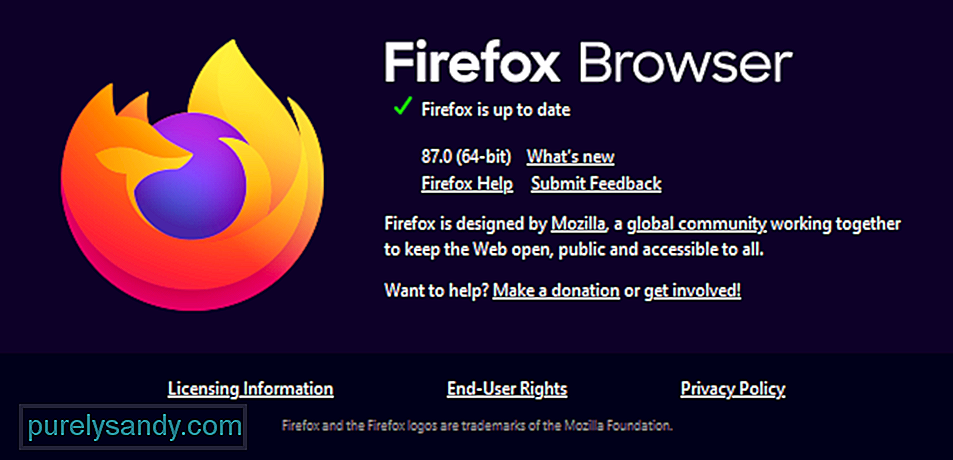
- Safari
- Άνοιγμα μενού Safari
- Επιλογή προτιμήσεων
- Κάντε κλικ στις επεκτάσεις
- Επιλογή όλων των επεκτάσεων που προστέθηκαν πρόσφατα
- Κάντε κλικ στο Κατάργηση εγκατάστασης
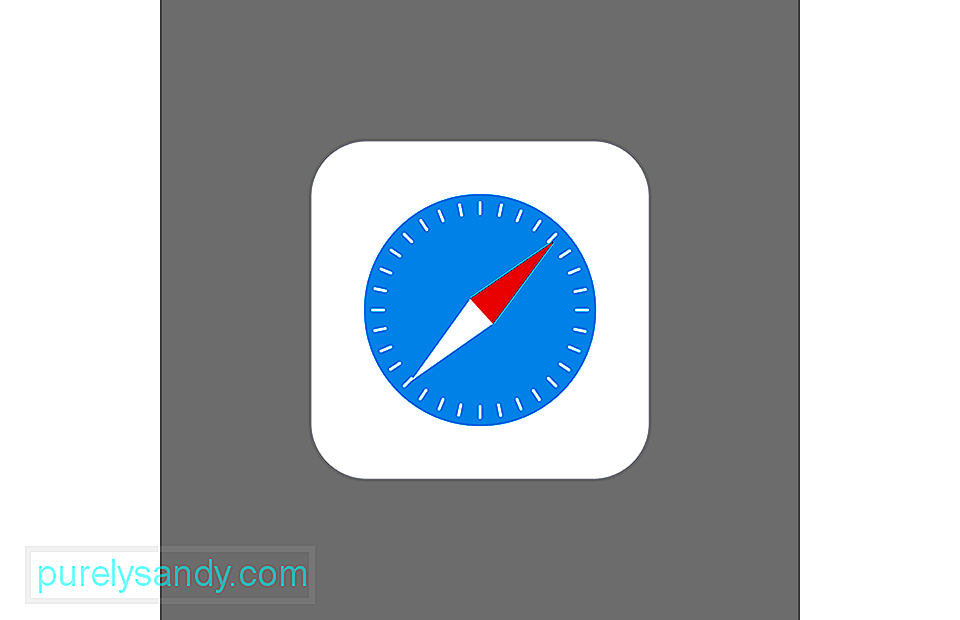
- Microsoft Edge
- Άνοιγμα Microsoft Edge
- Κάντε κλικ στα τρία εικονίδια οριζόντιων κουκίδων στην επάνω δεξιά γωνία
- Επιλογή όλων των επεκτάσεων που προστέθηκαν πρόσφατα
- Επιλέξτε "Κατάργηση εγκατάστασης"
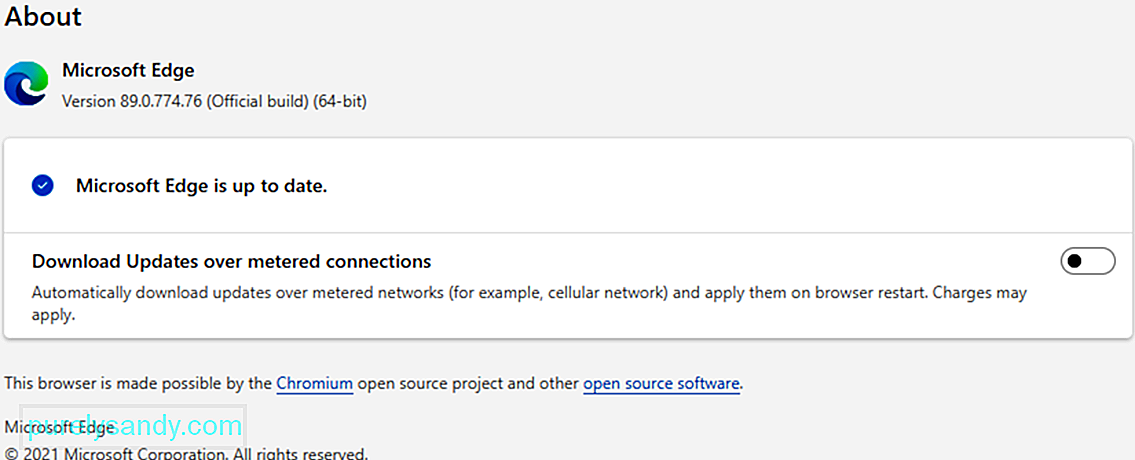
Ακολουθήστε αυτά τα βήματα για τυχόν ανεπιθύμητα και ύποπτα προγράμματα από το πρόγραμμα περιήγησής σας:
Εάν τα προβλήματα παραμένουν, ίσως χρειαστεί να επαναφέρετε το πρόγραμμα περιήγησης στις προεπιλεγμένες ρυθμίσεις του.
Όπως συμβαίνει με τον Internet Explorer, ίσως χρειαστεί να επαναφέρετε το πρόγραμμα περιήγησης στις προεπιλεγμένες ρυθμίσεις του, εάν το πρόβλημα παραμένει.
Ανανέωση του Firefox για επαναφορά των προεπιλεγμένων ρυθμίσεων του προγράμματος περιήγησης εάν εξακολουθείτε να αντιμετωπίζετε προβλήματα με το Babylon Κατάργηση γραμμής εργαλείων.
Εναλλακτικά, ανοίξτε το πρόγραμμα περιήγησης Safari και, στη συνέχεια, στο αναπτυσσόμενο μενού, επιλέξτε "Εκκαθάριση ιστορικού και δεδομένων ιστότοπου." Στο νέο παράθυρο, επιλέξτε "Όλο το ιστορικό" και τέλος επιλέξτε "Εκκαθάριση ιστορικού".
Εναλλακτικά, ανοίξτε το πρόγραμμα περιήγησης και κάντε κλικ στο "Ρυθμίσεις". Επιλέξτε "Επιλέξτε τι θα διαγράψετε" και, στη συνέχεια, κάντε κλικ στο κουμπί "Εμφάνιση περισσότερων". Επιλέξτε τα πάντα και, στη συνέχεια, κάντε κλικ στο "Εκκαθάριση".
Σημείωση: Αφού κάνετε όλα τα παραπάνω, σαρώστε τον υπολογιστή σας χρησιμοποιώντας ένα αξιόπιστο εργαλείο προστασίας από κακόβουλο λογισμικό για να αφαιρέσετε εντελώς τις υπόλοιπες λοιμώξεις.
Βίντεο YouTube: Τι είναι η Γραμμή εργαλείων Babylon
09, 2025

